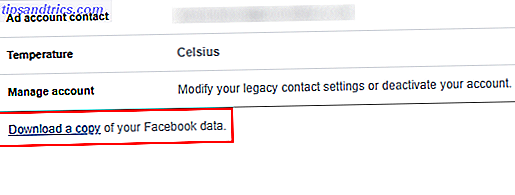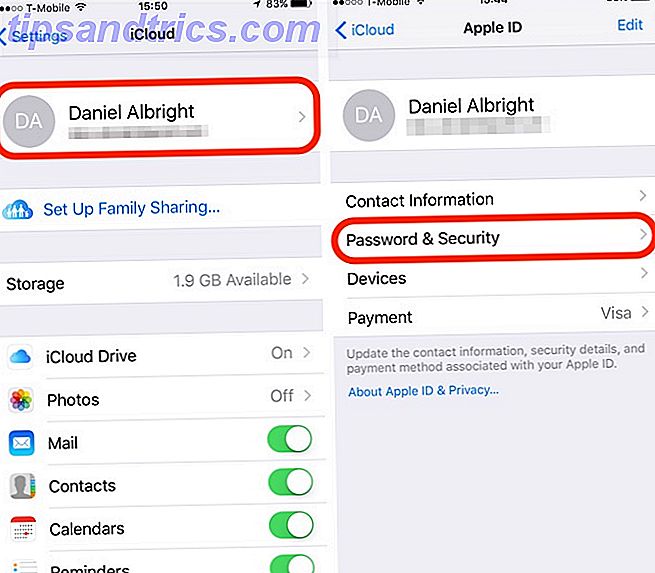Av de många nya funktionerna i Windows Phone 8.1 är revisionerna till anmälningscentret bland de mest imponerande, så att du snabbt kan kolla e-postmeddelanden, meddelanden och ändå ändra anslutningstillstånd.
Vanishing Toast
En av de största klagomålen i Windows Phone 7 och Windows Phone 8 Windows Phone 8: Den fullständiga granskningen Windows Phone 8: Den fullständiga granskningsfrågan: hur förbättras du på perfektion? Svar: du väntar på att någon annan ska gå. En snabb titt runt smarttelefonmarknaden visar att Apples IOS och Googles Android-operativsystem är topp ... Läs mer var oförmågan att hantera meddelanden. Så snart telefonen eller en app informerade dig om en viss situation (till exempel ett svar på en Facebook-status, till exempel), var meddelandet förlorat strax efter att aldrig ses igen. Detta skulle hända om toast popup avskedades manuellt (genom att svepa åt vänster till höger) eller om det helt enkelt varat.
Det var naturligtvis en otillräcklig situation, i synnerhet jämfört med liknande funktioner på Android och iOS, vilka båda aktiverade tidigare meddelanden som ska granskas och avfärdas.
Med introduktionen av Windows Phone 8.1 Developer Preview (som någon kan installera hur man uppgraderar till Windows Phone 8.1 nu uppgraderas till Windows Phone 8.1 Nu Om du vill prata med Cortana och få tillgång till andra coola nya funktioner, kommer du att ha Vänta tills juni åtminstone. Om du inte uppdaterar tidigt. Läs mer) Vi kan se hur problem med den här funktionen nu har lösts med det nya Action Center som heter efter liknande funktion i skrivbordet.
Var är Action Center?
Du kan titta på Action Center genom att dra ner den från toppen av Windows Phone 8.1-skärmen. Detta kan göras från startskärmen och applistan, liksom alla appar eller spel som lämnar anmälningsområdet (där ikonerna, batteristatus och tid visas) synliga.
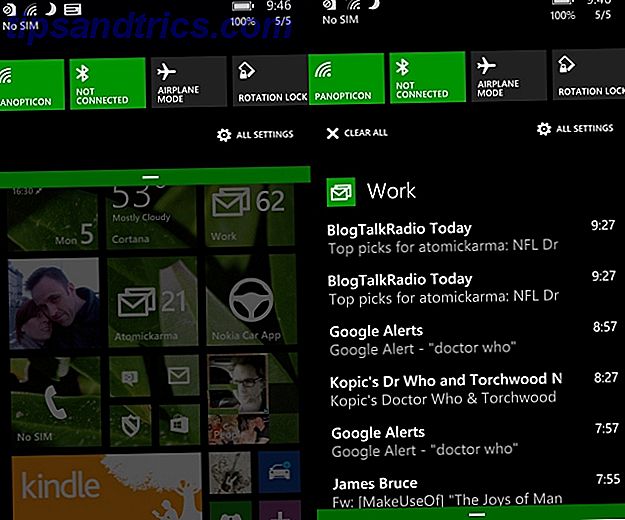
När du öppnat kommer du att upptäcka att Action Center kan visas i två stater. Den första är bara för anslutningsalternativen, och visar Wi-Fi, Bluetooth, Flygläge och Rotationslås, tillsammans med en genväg till skärmen Inställningar.
Det andra läget är en helskärmsvy som även innehåller dina meddelanden.
I tidigare versioner av Windows Phone var det trådlöst Wi-Fi, Bluetooth och andra anslutningsstatus att öppna den relevanta inställningssidan och skjuta motsvarande strömbrytare. Även med tredjepartsprogram som skulle skapa startskärmslägen Startskärmen genvägar - Anslutningsplattor för Windows Phone 8 Startskärmens genvägar - Anslutningsplattor för Windows Phone 8 Windows Phone har en eller två frustrerande försummelser. En av dessa är en enkel växelknapp för att aktivera och visa trådlöst nätverk, mobilt Internet, Bluetooth, nästan allt som rör kommunikation. Snarare än en enkel på / av ... Läs mer processen var klumpig, appsna ger endast genvägar till inställningarna snarare än befintliga som en-knapps-växlar i sig själv.
Så här byter du Wi-Fi från Windows Phone 8.1 Action Center
Med Wi-Fi aktiverad, kommer Windows Phone bortse från alla mobila Internet-anslutningar (som sådan finns det ingen växling för mobilt Internet). I stället för att spendera värdefulla sekunder som navigerar till skärmen Inställningar för Wi-Fi, kan det i Windows Phone 8.1 slås på med en enda kran.
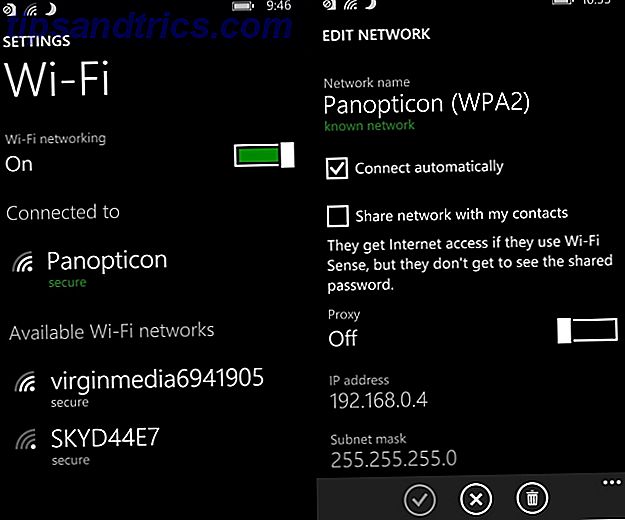
Long-tapping kommer att ta fram skärmen för Wi-Fi-inställningar där du kan justera saker som om nätverket ska anslutas till automatiskt eller proxyinställningar.
Intressant nog kan det vara att omedelbart kopplas från att trycka på Wi-Fi-knappen för att inaktivera anslutningen. Istället kommer du att returneras till inställningsskärmen för att flytta omkopplaren för att stänga av Wi-Fi, varefter en ny meny, Slå på Wi-Fi igen, visas. Detta gör att du kan ange 1 timme, 4 timmar, 1 dag, nära mina favoritplatser och manuellt som villkor. Förhoppningsvis kommer det att finnas möjlighet att helt enkelt trycka på för att inaktivera när Windows Phone 8.1 äntligen rullas ut som en fullständig uppdatering, men fram till dess är det bra alternativ, inte olikt med funktionaliteten som finns i andra mobila operativsystem med hjälp av tredje part apps (t.ex. Tasker till Android Tasker för Android: En mobilapp som är anpassad till alla dina ögonblick Tasker för Android: En mobilapp som passar alla dina infall När det gäller apparatautomation finns det bara en 900-lb gorilla i Android-rymden, och det är Tasker. Det är sant att Llama är en fantastisk fri automationsapp, men det syftar inte på Tasks fullmakt. Tasker ... Läs mer).
Omvänt kan Bluetooth, flygplansläge och rotationslås växlas av och på med enstaka kranar.
Kontrollera meddelanden i Action Center
Meddelanden från appar som visas i Action Center kan vara meddelanden från Facebook, varningar om nya e-postmeddelanden, även uppdateringar från spel du spelar för närvarande (specifikt online-turnbaserade affärer).
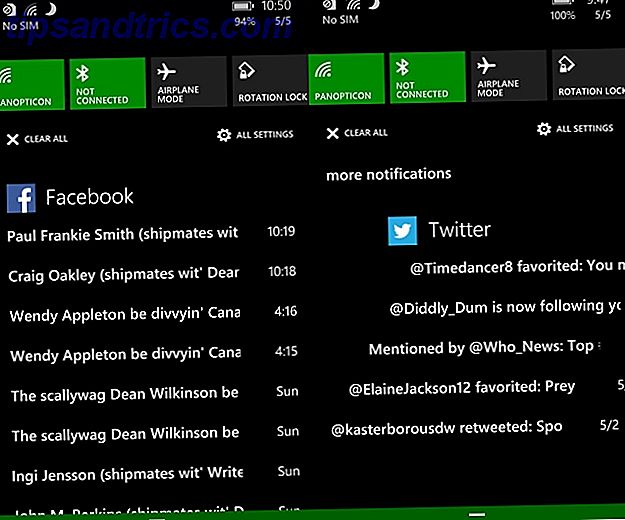
Om du trycker på en anmälan kommer du till den relevanta informationen i motsvarande app, medan du trycker på alternativet mer meddelanden öppnar appen på huvudskärmen eller någon lista över meddelanden som den kan ha.
Slutligen kan meddelanden naturligtvis avfärdas. Du kan använda ett par olika metoder för att göra detta. Först är alternativet Rensa allt som finns i övre delen av Action Center i helskärmsvisning - tryck på det här för att avvisa alla meddelanden.
Du kan också avvisa anmälningar genom att svepa dem från vänster till höger som de visas i listan. För flera meddelanden från samma app, leta reda på app-rubriken och dra sedan det här för att avvisa en massa.
Säkra Action Center
Som standard kan åtgärdscentret nås från skärmen för Windows Phone Lock. Självklart är det inte särskilt säkert, men lyckligtvis är det en inställning som kan ändras.
Öppna Inställningar> Meddelanden + Åtgärder där kryssrutan Visa meddelanden i åtgärdscentral när min telefon är låst finns och avmarkera kontrollen. Hittills kommer endast anslutningsalternativen att vara tillgängliga från låsskärmen.
Konfigurera Action Center
Det kan hända att handlingscentret Windows Phone 8.1 är alltför upptagen till ditt tycke. Det kan bero på att det finns för många appar som kan komma åt det.
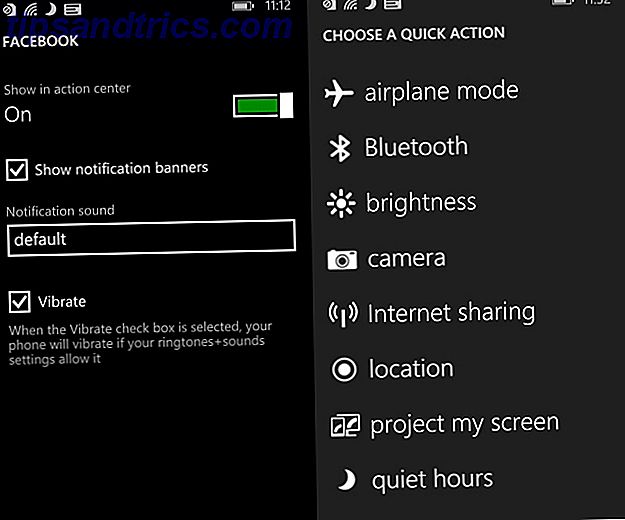
Hantera detta genom att öppna skärmmenyn Meddelanden + Åtgärder och konfigurera hur appmeddelandena visas, vilka ljud som används och självklart huruvida du faktiskt vill att en viss app ska ens skada att informera dig om några anmälningar!
På skärmen Meddelanden + Åtgärd kan du också ändra snabbtangentknapparna. Detta görs genom att trycka på knappen du inte vill använda, vilket då visar en andra skärm av alternativ. Bytningsknappar kan vara att snabbt starta kameran eller aktivera Internetdelning, till exempel.
Hantera meddelanden och anslutningar med lätthet
Vi har redan utforskat de många anledningarna Kommer dessa nya funktioner hjälpa Windows Phone Go Mainstream? Kommer dessa nya funktioner hjälpa Windows Phone Gå Mainstream? Uppgraderingen av Windows Phone 8.1 innehåller nya funktioner som utmanar Android och iOS. Ska du uppgradera? Läs mer för att uppgradera till Windows Phone 8.1 från en kompatibel enhet.
Även om du föredrar att vänta tills den officiella utrullningen snarare än att komma i tidigt och använda utvecklarens förhandsgranskning, borde du vara medveten om att det finns en hel mängd fantastiska nya funktioner som introduceras.
Av dessa är Action Center förmodligen det som ska förbättra hur du använder din telefon, vilket reducerar menyn som inte går att navigera i menyn och möjliggör snabb och effektiv granskning och uppsägning av meddelanden.